一、专业级硬件监控工具
Core Temp
功能:专注于CPU核心温度监测,支持多核处理器(Intel/AMD),提供实时温度、负载及温度警报功能,界面简洁无广告。适用场景:游戏玩家、超频用户及需要精确监控CPU状态的场景。亮点:支持自定义警报阈值,可设置高温时触发关机或提醒。
HWMonitor
功能:全方位硬件监控工具,可检测CPU、GPU、主板、硬盘的温度及电压、风扇转速等参数,兼容新旧硬件。适用场景:日常维护、硬件健康状态诊断。亮点:数据展示直观,支持导出日志供技术分析。
Open Hardware Monitor
功能:开源免费工具,支持传感器数据扩展,可自定义监控项并生成可视化图表。适用场景:技术爱好者或需深度定制监控需求的用户。亮点:插件系统支持第三方传感器扩展。
二、综合型系统优化工具
鲁大师(Ludashi)
功能:国产软件,集成硬件温度监控、系统清理、驱动更新等功能,适合小白用户一键操作。适用场景:国内用户日常维护、硬件性能评估。注意:免费版含广告,建议关闭联网权限避免弹窗。
SpeedFan
功能:支持温度监控+风扇调速,可手动调节CPU/GPU风扇转速以平衡散热与噪音。适用场景:静音需求高或散热系统需手动优化的场景。风险提示:错误调节可能导致硬件过热,建议新手谨慎使用。
三、进阶工具(适合技术用户)
ThrottleStop
功能:针对Intel处理器,可解锁功耗限制、调整电压及风扇曲线,降低温度或提升性能。适用场景:超频爱好者或需压低CPU温度的重度负载任务(如渲染)。风险提示:操作不当可能影响硬件寿命,需备份BIOS。
MSI Afterburner
功能:显卡超频工具,附带GPU温度监控、风扇控制及性能曲线记录功能。适用场景:游戏玩家优化显卡性能与散热平衡。亮点:支持多显卡配置,可自定义超频方案。
四、使用建议与注意事项
合理设置警报阈值:CPU/GPU温度建议控制在60°C-85°C,超过85°C需检查散热系统。定期维护硬件:清理风扇灰尘、更换硅脂可显著降低温度(参考)。避免过度依赖软件:若温度持续过高,需排查散热器故障或环境通风问题。下载安全:优先从官网获取软件,避免第三方渠道的捆绑插件风险。
五、免费替代方案
Windows自带工具:通过任务管理器(Ctrl+Shift+Esc)查看基础CPU/GPU负载,或使用PowerShell命令获取硬件信息。Speccy:轻量级系统信息工具,提供简要温度监控与硬件概览。